Er was een tijd dat Mozilla's Firefox-browser het eens was met Google Chrome als het gaat om marktaandeel. Er is echter veel veranderd en Google Chrome is nu de onbetwiste koning van de browsers. De massa Chrome-extensies die de Chrome Web Store herbergt, is een van de verschillende redenen voor de dominantie van Chrome. Hoewel er ook een aantal Chrome-extensies beschikbaar is voor Firefox, zijn er enkele exclusief voor de Google-browser. Mozilla heeft echter een nieuwe truc in petto.
Het bedrijf heeft gewerkt aan WebExtensions-ondersteuning voor Firefox, waardoor het compatibel wordt met alle Chrome-extensies. Welnu, we zien nu al vruchten van het werk, want er is al een vrij eenvoudige manier om Chrome-extensies voor Firefox te installeren:. Hier is hoe het te doen:
1. Open Firefox en installeer de Chrome Store Foxified-extensie.
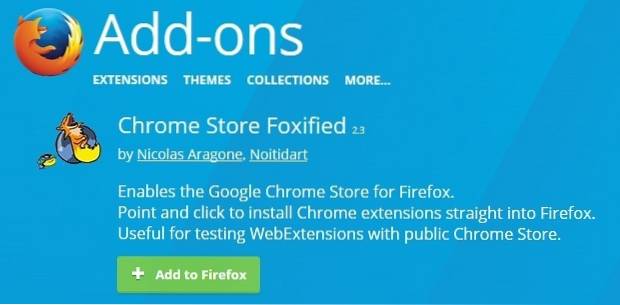
2. Als u klaar bent, gaat u naar de Chrome Web Store en zoekt u naar de gewenste extensie. We hebben bijvoorbeeld geprobeerd de extensie "Google Translate" te installeren. U zult zien dat de extensiepagina een 'Toevoegen aan Firefox”Knop. Klik erop.
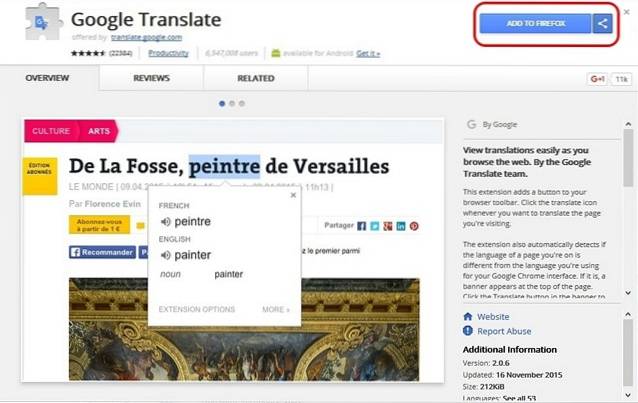
3. Vervolgens wordt de extensie opgehaald uit de Chrome Web Store en geconverteerd naar Firefox-formaat. U ziet dan talloze opties om de extensie te installeren of op te slaan.
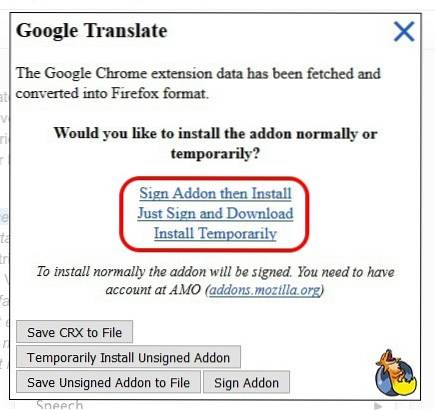
4. Als u van plan bent de add-on permanent in Firefox te gebruiken, kunt u klikken op “Teken Add-on en installeerVoor deze optie wordt de add-on ondertekend en daarvoor moet u een Firefox-account op addons.mozilla.org (AMO). U kunt eenvoudig een account aanmaken als u er nog geen heeft.
Als je het gewoon wilt gebruik tijdelijk de Chrome-extensie in Firefox, u kunt klikken op de “Tijdelijk installeren”En je bent klaar om te gaan. De extensie wordt echter uit Firefox verwijderd als u de browser sluit.
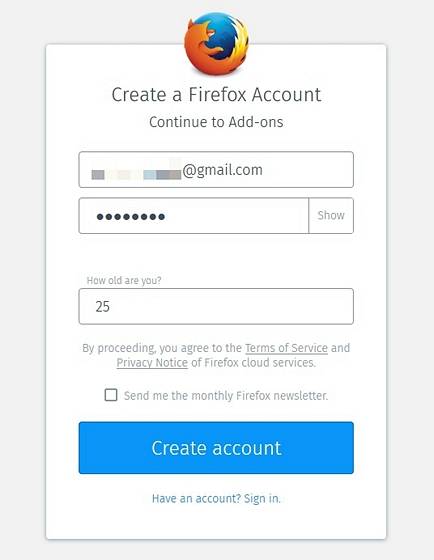
5. Nadat u een account heeft aangemaakt, kunt u kiezen voor "Sign Addon then Install" of "Just Sign and Download" om de add-on op te slaan. De add-on zal dan zijn geüpload naar AMO en ondertekend.
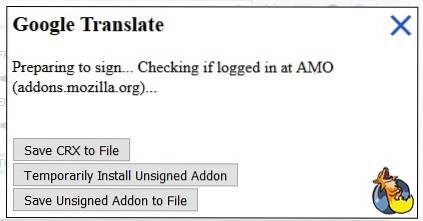
6. Zodra de add-on is ondertekend, krijgt u opties om op te slaan of installeer de add-on, u krijgt linksboven een pop-up, klik op de knop "Installeren" en de Chrome-extensie wordt aan Firefox toegevoegd. U kunt vervolgens op de extensie klikken en deze gebruiken zoals u zou doen in Chrome.
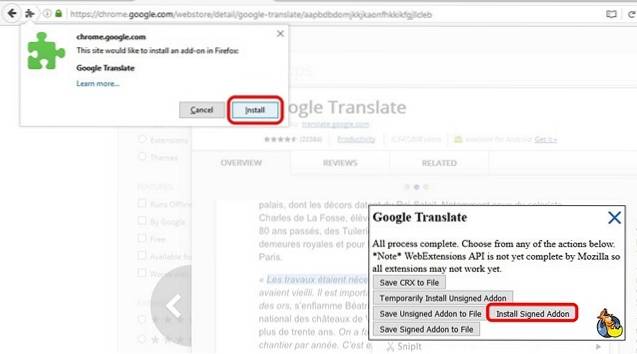
Opmerking: als u de pop-up niet krijgt, klikt u op "Installeer ondertekende add-on" en u zou deze moeten zien.
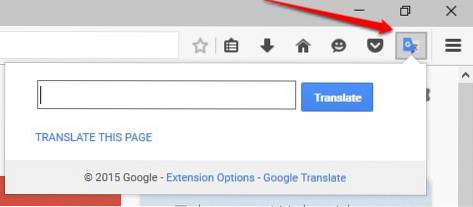
Hoewel alle Chrome-extensies met deze methode eenvoudig in Firefox kunnen worden geïnstalleerd, werken niet alle Chrome-extensies. Tijdens onze tests hebben we een aantal Chrome-extensies op Firefox geprobeerd en slechts weinigen slaagden erin te werken en zelfs degene die wel werkten, functioneerden niet zo goed als we hadden gewild. Gezien het feit dat het WebExtensions-project nog in ontwikkeling is, kunnen we verwachten dat dingen in de toekomst zullen verbeteren.
Als u op zoek bent naar Chrome-extensies om uit te proberen, bekijk dan onze video over 10 handige Chrome-extensies:
ZIE OOK: 35 Beste Google Chrome-extensies
Klaar om Chrome-extensies in Firefox uit te proberen?
Het WebExtensions-initiatief zal Mozilla zeker helpen om gebruikers te behouden die Firefox al gebruiken, maar het zal interessant zijn om te zien of de verhuizing erin slaagt mensen van film naar Chrome te houden. Dat hopen we zeker, want elke technische concurrentie is een overwinning voor de consument. Als u niet kunt wachten tot WebExtensions in volledige vorm arriveert, kunt u proberen Chrome-extensies in Firefox te installeren met behulp van de bovengenoemde methode. Houd gewoon uw verwachtingen laag en u kunt zelfs verrast worden. Laat ons uw ervaring weten in het opmerkingengedeelte.
 Gadgetshowto
Gadgetshowto



